Có nhiều lý do khiến bạn muốn xóa các ứng dụng khỏi Chromebook của mình. Đó có thể là giải phóng không gian lưu trữ, khai báo thiết bị hoặc đơn giản là loại bỏ các ứng dụng bạn không còn sử dụng nữa.
Cũng như có một số cách để cài đặt ứng dụng trên Chromebook, có nhiều phương pháp để xóa chúng. Trong hướng dẫn này, chúng tôi sẽ liệt kê 6 kỹ thuật nêu bật cách xóa ứng dụng trên Chromebook.

1. Từ Giá
Nếu ứng dụng bạn muốn xóa được ghim vào Giá của Chromebook, hãy nhấp chuột phải hoặc nhấn và giữ ứng dụng và chọn Gỡ cài đặttừ trình đơn ngữ cảnh.
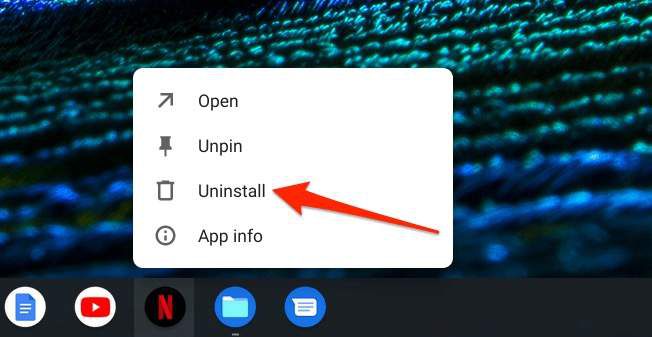
2. Từ Trình khởi chạy ứng dụng
Trình khởi chạy chứa tất cả các ứng dụng được cài đặt trên Chromebook của bạn. Bạn có thể mở, sắp xếp và xóa các ứng dụng Chromebook khỏi Trình khởi chạy. Đây là cách thực hiện:
1. Nhấp vào nút Tìm kiếm(trên bàn phím) hoặc biểu tượng Trình khởi chạy(biểu tượng hình tròn) ở góc dưới bên trái của màn hình.
2. Nhấp vào mũi tên hướng lên trêntrên trình khởi chạy một phần để mở trình khởi chạy ứng dụng đầy đủ.
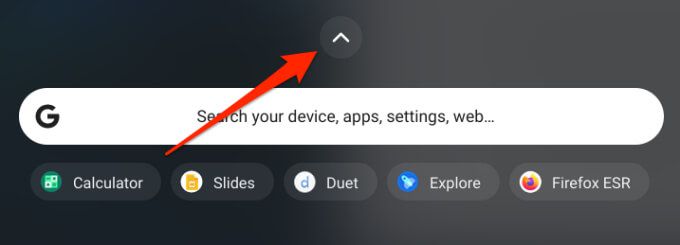
Mẹo nhanh:Nhấn Shift+ Tìm kiếmtrên bàn phím của bạn để mở ngay trình khởi chạy đầy đủ.
3. Nhấp chuột phải vào ứng dụng bạn muốn xóa và chọn Gỡ cài đặt. Nếu Chromebook của bạn được bật màn hình cảm ứng, hãy nhấn và giữ ứng dụng rồi chọn Gỡ cài đặt(hoặc Xóa khỏi Chrome).
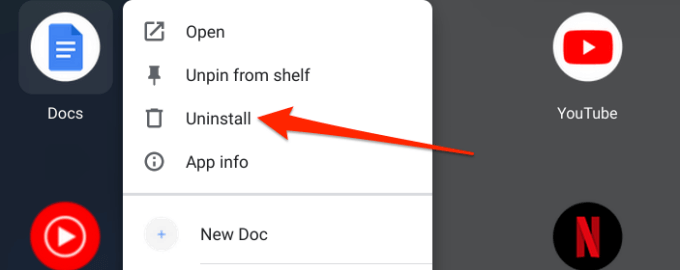
4. Nhấp vào Gỡ cài đặttrên lời nhắc xác nhận để xóa ứng dụng.
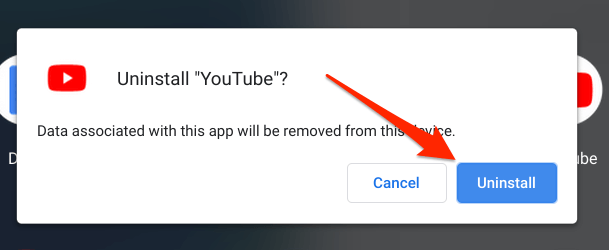
Mẹo chuyên nghiệp:Một cách nhanh hơn để gỡ cài đặt ứng dụng từ Trình khởi chạy là nhấn nút Tìm kiếm, nhập tên ứng dụng bạn muốn xóa, nhấp chuột phải hoặc nhấn và giữ ứng dụng và chọn Gỡ cài đặt(hoặc Xóa khỏi Chrome).
3. Từ Trình đơn Cài đặt
Đây là một cách dễ dàng khác để xóa các ứng dụng khỏi thiết bị Chrome OS.
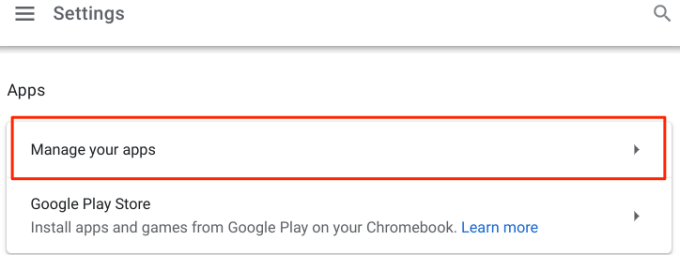
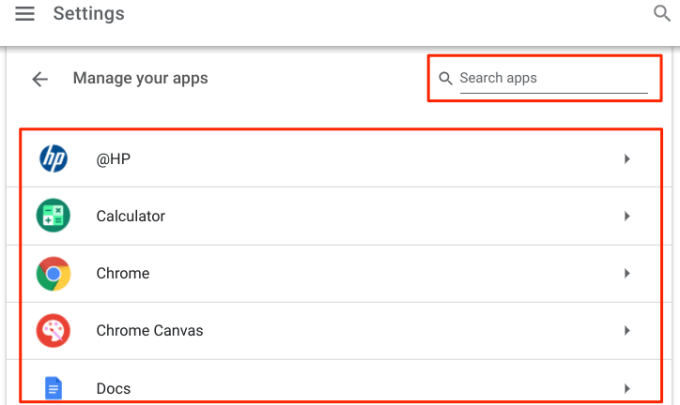
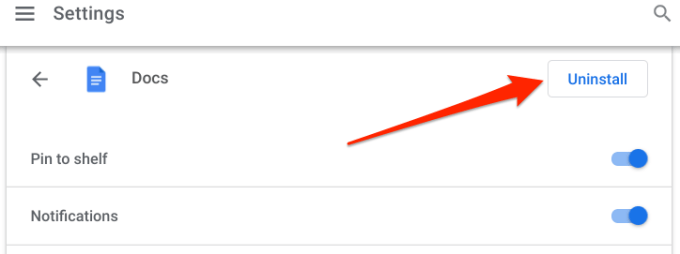
4. Từ Cửa hàng Play
Cửa hàng Google Play là một cách khác để xóa ứng dụng khỏi Chromebook của bạn. Làm theo các bước bên dưới để xóa các ứng dụng Chromebook khỏi Cửa hàng Play.
1. Khởi chạy Cửa hàng Play và nhấn vào ảnh hồ sơđược nhúng trong thanh tìm kiếm.
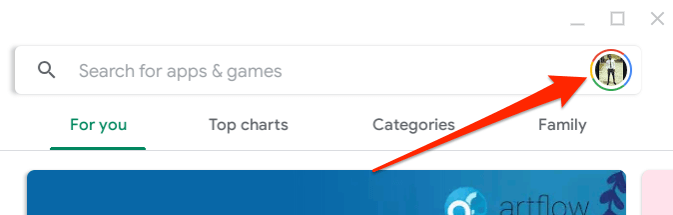
2. Chọn Ứng dụng và trò chơi của tôi.
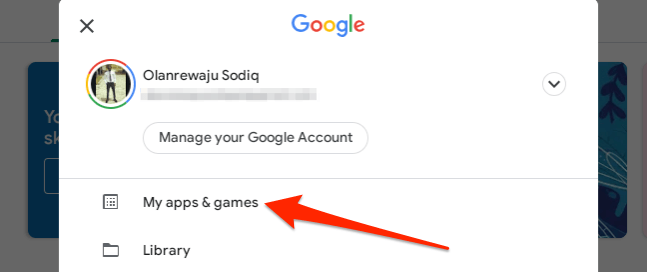
3. Trong tab Đã cài đặt, bạn sẽ tìm thấy các ứng dụng được cài đặt trên Chromebook của mình trong phần “Trên thiết bị này”. Nhấn vào ứng dụng bạn muốn xóa và chọn Gỡ cài đặt.
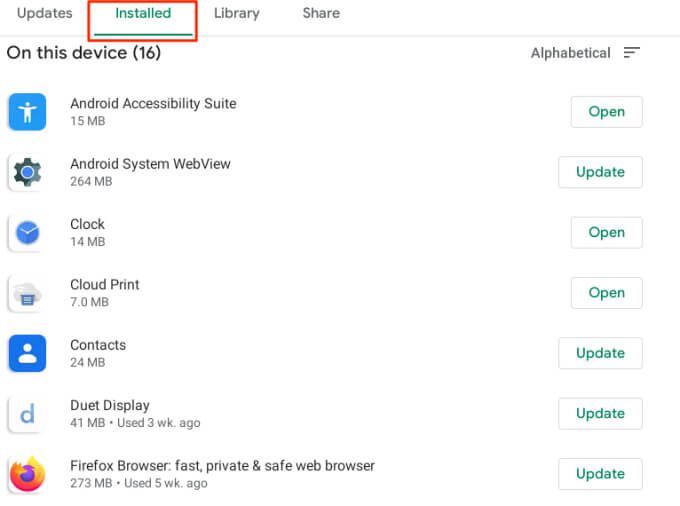
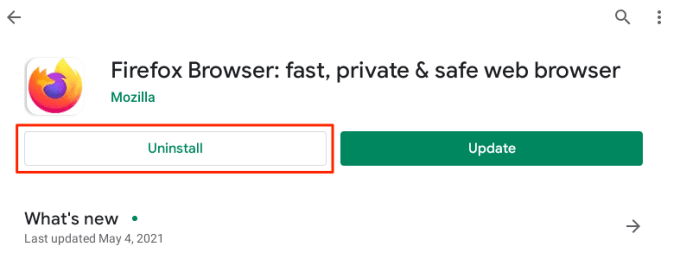
4. Chọn Gỡ cài đặttrên lời nhắc xác nhận để xóa ứng dụng.
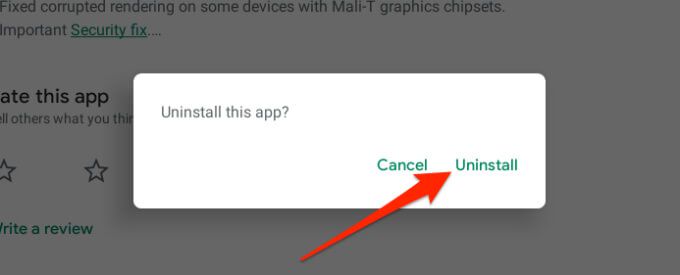
5. Từ Menu tùy chọn Android
Có một menu tùy chọn Android được nhúng trong menu Cài đặt Chrome OS. Menu này là bản sao của giao diện Cài đặt mà bạn sẽ tìm thấy trên điện thoại thông minh và máy tính bảng Android. Dưới đây là cách xóa ứng dụng trên Chromebook khỏi menu tùy chọn Android:
1. Khởi chạy Cài đặtcủa Chrome OS và đi tới Ứng dụng>Cửa hàng Google Playvà chọn Quản lý tùy chọn Android. Thao tác này sẽ khởi chạy phiên bản / giao diện điện thoại thông minh của menu Cài đặt Android.
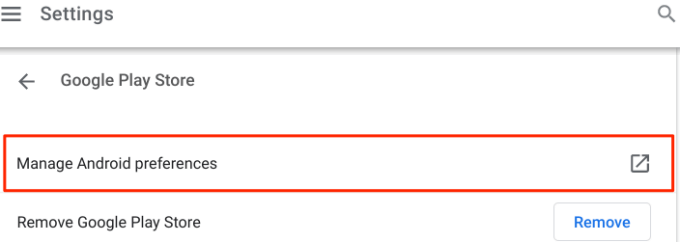
2. Chọn Ứng dụng và thông báo.
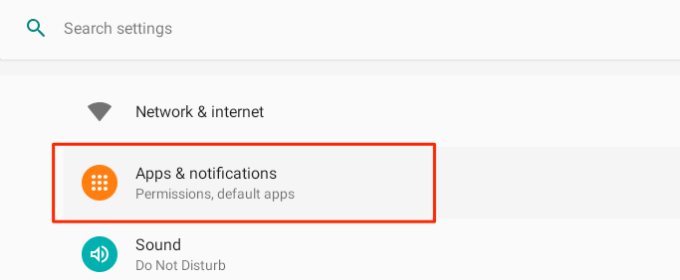
3. Chọn Xem tất cả ứng dụng.

4. Chọn ứng dụng bạn muốn xóa.
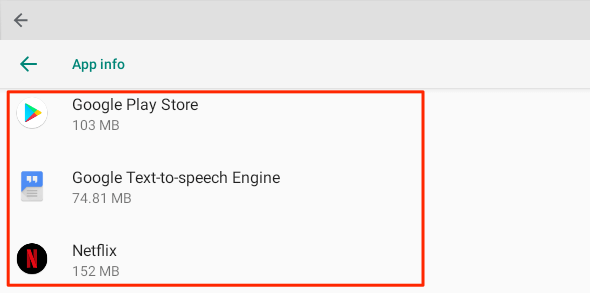
5. Chọn nút Gỡ cài đặt.
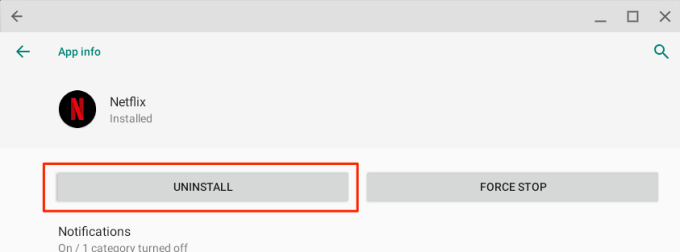
6. Chọn OKđể xóa ứng dụng khỏi Chromebook của bạn.
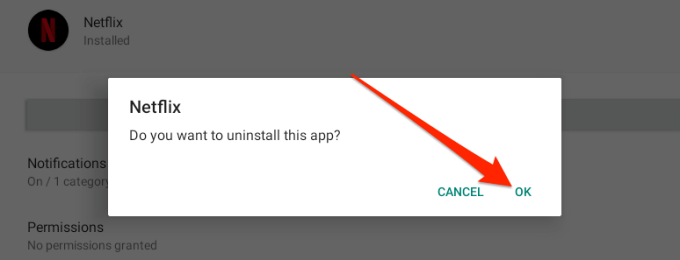
6. Xóa Ứng dụng Linux khỏi Chromebook
Ứng dụng Chromebook dựa trên Linux hoàn toàn khác với các ứng dụng dựa trên Android. Bạn không thể xóa các ứng dụng Linux khỏi menu Cài đặt, menu tùy chọn Android hoặc khỏi Cửa hàng Google Play.
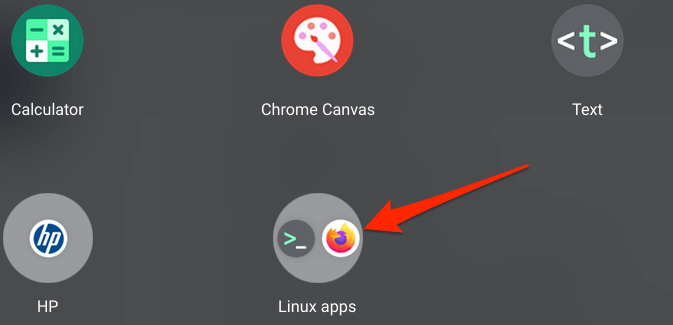
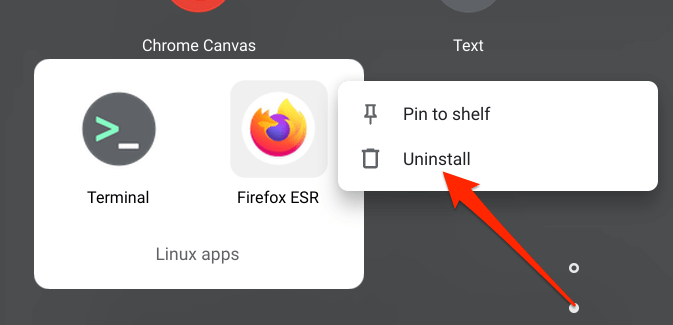
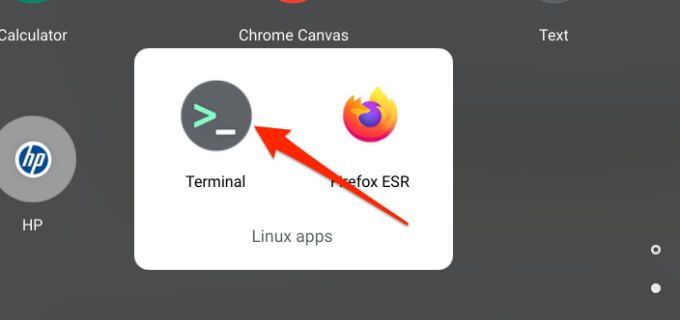
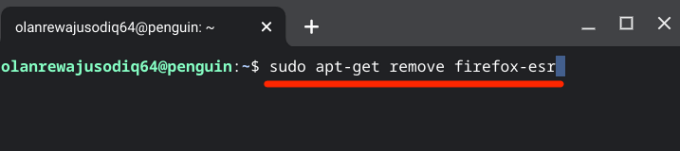
Cách xóa các tiện ích mở rộng khỏi Chromebook
Nếu bạn không tìm thấy tùy chọn gỡ cài đặt ứng dụng trong menu Cài đặt, thư viện Cửa hàng Play hoặc trong menu tùy chọn Android, điều đó có nghĩa là không thể xóa ứng dụng. Cũng có thể ứng dụng là Tiện ích mở rộng Cửa hàng Chrome trực tuyến.
Để xóa các tiện ích mở rộng trên Chromebook, hãy làm theo các bước bên dưới:
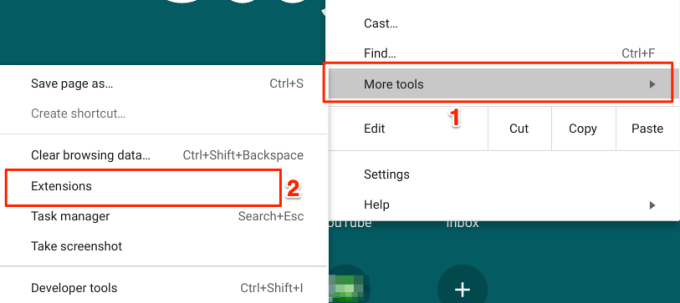
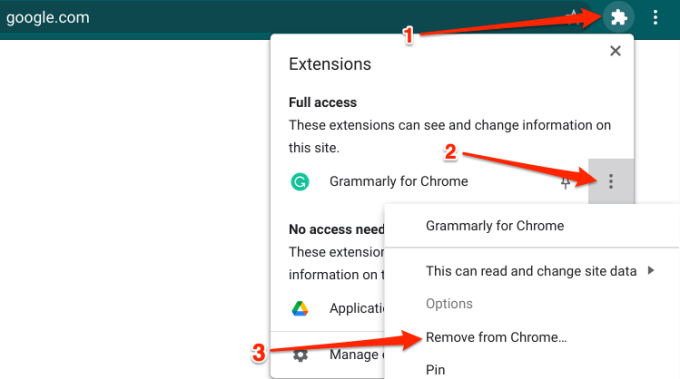
Không thể Xóa Ứng dụng khỏi Chromebook của bạn? Hãy thử các thủ thuật này
Xóa ứng dụng khỏi Chromebook rất đơn giản và dễ hiểu. Tuy nhiên, nếu bạn gặp sự cố khi xóa ứng dụng, hãy khởi động lại thiết bị của bạn và thử lại. Nhấn nút Nguồncủa Chromebook và nút Làm mớiđể nhanh chóng khởi động lại.
Nếu bạn vẫn không thể xóa ứng dụng, hãy cập nhật Chromebook của bạn lên phiên bản mới nhất Phiên bản Chrome OS và thử lại. Đi tới Cài đặt>Giới thiệu về Chrome OSvà chọn Kiểm tra bản cập nhậtđể cập nhật Chromebook của bạn.
Những điều cần lưu ý
Mặc dù bạn có quyền xóa bao nhiêu ứng dụng tùy thích, nhưng bạn không thể gỡ cài đặt các ứng dụng tích hợp sẵn như Chrome, Tệp, Cửa hàng trực tuyến, v.v. Cũng cần lưu ý rằng xóa ứng dụng khỏi Chromebook của bạn sẽ xóa tất cả dữ liệu được liên kết với ứng dụng.